您好,登錄后才能下訂單哦!
您好,登錄后才能下訂單哦!
這篇文章主要介紹了Windows 10卸載程序無法正常工作怎么辦,具有一定借鑒價值,感興趣的朋友可以參考下,希望大家閱讀完這篇文章之后大有收獲,下面讓小編帶著大家一起了解一下。
1.打開程序安裝和卸載疑難解答
首先,查看程序安裝和卸載問題排查程序。 Microsoft疑難解答程序可以修復阻止用戶卸載軟件的錯誤。 您可以按如下方式在windows10中使用該疑難解答程序。
1.首先,在瀏覽器中打開此網頁。
2.按下面的“下載”按鈕將程序安裝和卸載疑難解答程序保存到文件夾。
3.然后從您保存它的文件夾中打開疑難解答。

--點擊高級,然后選擇自動應用修理選項。
--按下一步按鈕,然后選擇卸載選項。

--從下面直接顯示的列表中選擇無法卸載的程序,然后按下一步按鈕。 故障排除工具將提供潛在的修復。
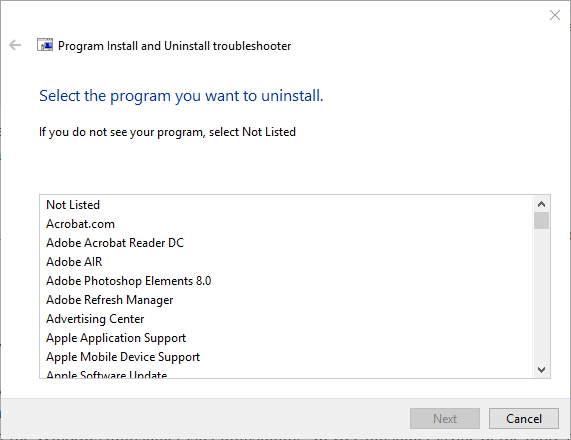
2.使用第三方卸載程序刪除程序
第三方卸載程序通常會比Windows卸載程序更徹底地卸載軟件,而后者會留下一些剩余的注冊表。 此外,卸載程序實用程序可能包含未在程序和功能中列出的軟件。 因此,第三方卸載程序實用程序也可能會刪除Windows卸載程序不會卸載的程序。 Revo Uninstaller是更高評價的卸載程序實用程序之一。 您還可以使用免費軟件Advanced Uninstaller Pro 12刪除軟件,如下所示。
--按此頁面上的立即下載按鈕將Advanced Uninstaller Pro 12安裝向導保存到文件夾。 然后,您可以打開安裝向導,將軟件添加到Windows。
--打開Advanced Uninstaller Pro窗口。
--選擇常規工具>卸載程序以打開軟件的卸載程序實用程序。
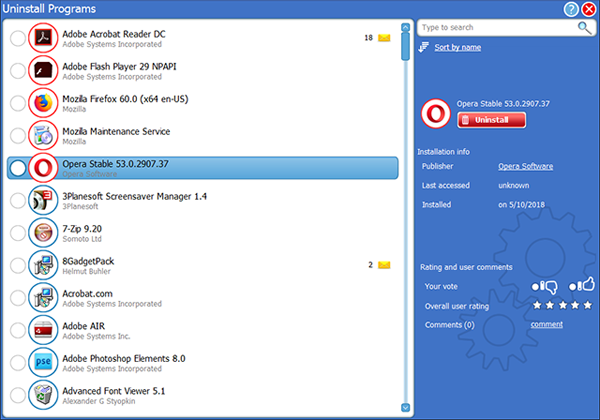
--選擇要刪除的軟件,然后按下其卸載按鈕。
--在打開的確認窗口中選擇使用剩余掃描儀選項。

--然后按是確認。
--在打開的應用程序卸載窗口中選擇所有文件和注冊表項,然后按下一步按鈕。
3.修復程序
Windows卸載程序并不總是卸載損壞的程序。 程序和功能包括一些修復選項,您可以選擇修復選項來修復損壞的安裝。 這是如何通過程序和功能修復軟件的。
--按Windows鍵+ R熱鍵打開運行配件。
--在運行的文本框中輸入'appwiz.cpl',然后按下OK按鈕。
--選擇一個程序并按下其修復按鈕。
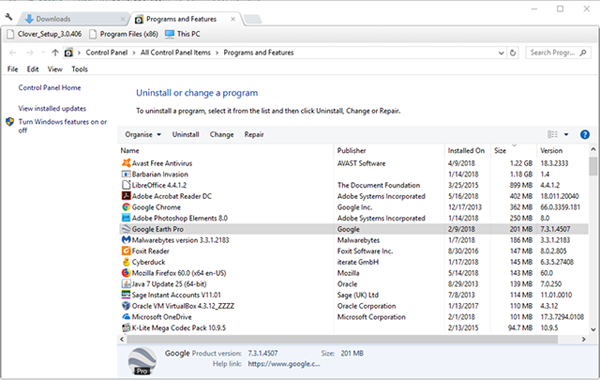
如果程序沒有“修復”選項,請改為選擇“更改”按鈕。 這將打開一個窗口,如下圖所示。
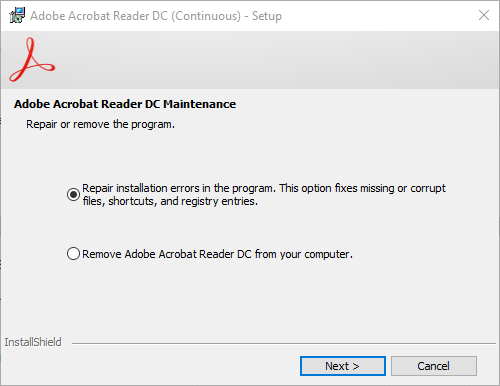
--然后在打開的窗口中選擇一個修復選項,以修復所選軟件的安裝問題。
所以這就是當Windows卸載程序不卸載它時如何刪除程序。 除了這些解決方案之外,請嘗試刪除Windows安全模式下的程序,您可以在系統啟動過程中通過按F8鍵在較早的Windows平臺中訪問這些程序。 請注意,某些系統優化程序還包括卸載程序實用程序,您可以將它們用作程序和功能的替代程序。
感謝你能夠認真閱讀完這篇文章,希望小編分享的“Windows 10卸載程序無法正常工作怎么辦”這篇文章對大家有幫助,同時也希望大家多多支持億速云,關注億速云行業資訊頻道,更多相關知識等著你來學習!
免責聲明:本站發布的內容(圖片、視頻和文字)以原創、轉載和分享為主,文章觀點不代表本網站立場,如果涉及侵權請聯系站長郵箱:is@yisu.com進行舉報,并提供相關證據,一經查實,將立刻刪除涉嫌侵權內容。